Tak wiele razy zachwycałem się na tej stronie Dokumentami Google, zakładam, że już korzystasz z tego niesamowitego zestawu narzędzi. Piszę teraz ten wpis na blogu w dokumencie, aby pobrać zrzuty ekranu, aby pokazać, jak dodawać symbole do swojego dzieła.
Czy zgubiłeś się, gdy musisz dodać symbol praw autorskich, a nawet małe kółko, aby pokazać, ile stopni jest na zewnątrz? W rzeczywistości istnieje wiele różnych drobiazgów, które możesz dodać do swojego Dokumentu Google za pomocą zaledwie kilku kliknięć myszą.
Jak dodać symbol do dokumentu Google
Po otwarciu dokumentu kliknij "Wstawić" na górze strony i wybierz „Znaki specjalne”.
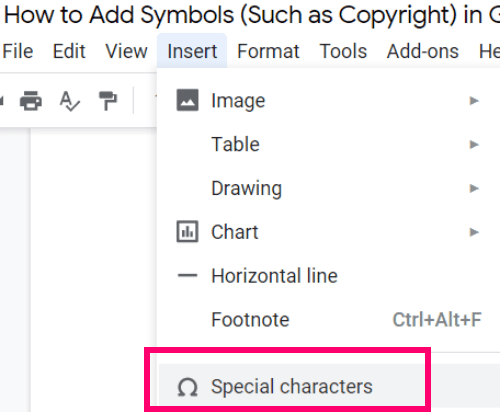
Jak widzisz, istnieje wiele różnych rzeczy, które możesz teraz dodać do swojego dokumentu, umieszczając kursor gdzie chcesz umieścić swój symbol, a następnie klikając odpowiednie zdjęcie symbolu w tym nowym otwartym okno.
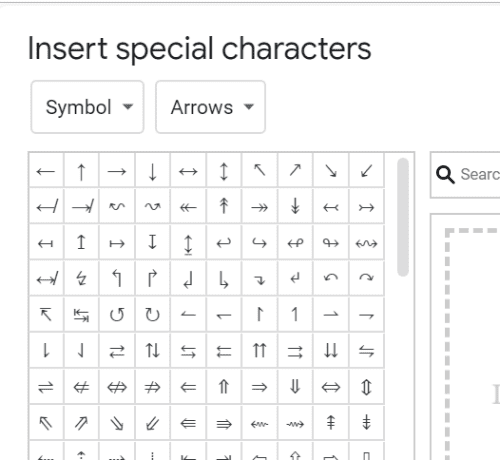
Jeśli nie widzisz tego, czego szukasz na domyślnej liście, kliknij strzałkę w dół obok "Symbol" i przejrzyj znajdujące się tam menu.
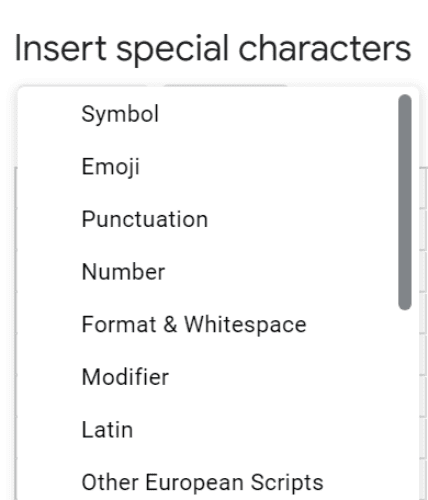
Podobnie możesz zamiast tego kliknąć strzałkę w dół obok
„Strzałki” pole i sprawdź setki różnych opcji znajdujących się w każdym z tych menu.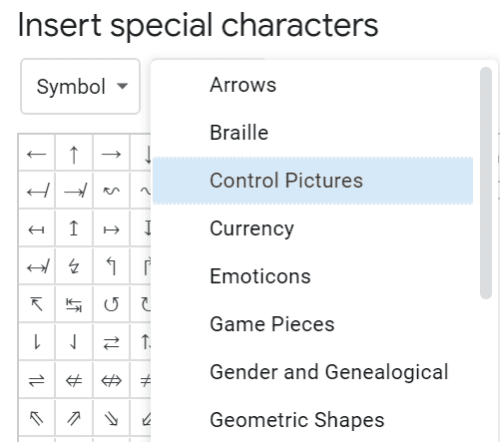
Jeśli nie możesz znaleźć tego, czego szukasz (ponieważ jest tak wiele różnych opcji), możesz zrobić dwie rzeczy. Z głównego „Znaki specjalne” pole, możesz wpisać właściwą nazwę symbolu, jeśli go znasz.
Alternatywnie możesz użyć palca (na urządzeniu z ekranem dotykowym) lub myszy, aby narysować potrzebny symbol.
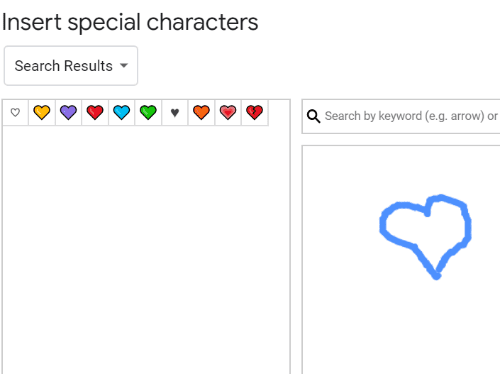
Gdy lista pasujących symboli wypełni się po lewej stronie, po prostu kliknij ten, który chcesz wstawić i voila! Jest w twoim dokumencie!
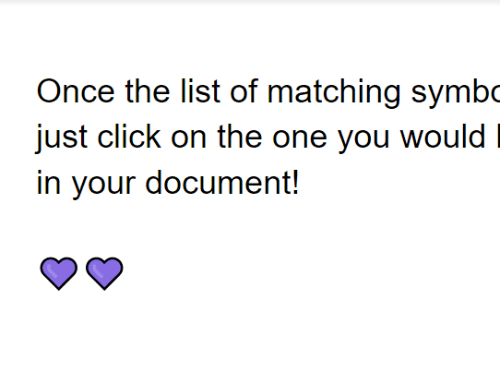
To wszystko! Z jakimi innymi skrótami i pytaniami w Dokumentach Google mogę Ci pomóc?
Miłego tworzenia!